マイクロソフトは、Windows 8.1用の更新プログラムに多数の新機能を追加しました。 最新版のWindowsオペレーティングシステムには、50を超える優れた機能があります。 その1つが自動アプリアップデートです。これは、ストアから何百ものアプリをインストールしたユーザーを支援する機能です。
Windows 8とは異なり、Windows 8.1では、インストールされているModernアプリのアップデートを手動でダウンロードしてインストールする必要はありません。 Windows 8.1は、インストールされた更新プログラムの利用可能なすべての更新プログラムを自動的にダウンロードして自動的にインストールします。 簡単に言うと、この機能はすべてのインストール済みアプリを最新の利用可能なバージョンに更新します。

つまり、Windows 8とは異なり、スタート画面のストアタイルには利用可能な更新が表示されず、すべてのアプリが自動的に最新の利用可能なバージョンに更新されます。
これは素晴らしい機能であり、アプリを楽に更新するためにこの機能をオンにしておくことをお勧めしますが、更新プログラムのインストールを更新する前に変更ログを確認したいユーザーは、自動アプリ更新機能を無効にしたい場合があります。
注:アプリの自動更新を無効にすると、アプリの更新プログラムの自動インストールが停止し、Windowsの更新プログラムのインストールが妨げられることはありません。 この機能はデスクトップアプリケーションには影響しません。
ステップ1:スタート画面に切り替えてWindowsストアを開くをクリックまたはタップします。
ステップ2:マウスカーソルを画面の右上隅または右下隅に移動してチャームバーを表示し、次に[ 設定]をクリックまたはタップして[設定]チャームを表示します。 タッチデバイスを使用している場合は、画面の右端から内側にスワイプするとチャームバーが表示されます。
ステップ3:ここで、 App updatesをクリックまたはタップしてApp updatesページを表示します。
ステップ4:この機能を無効にするには、[アプリを自動的に更新する]というオプションをオフにします。 それでおしまい! これ以降、Windowsはインストールされているアプリを自動的に更新することはなく、手動でアプリを更新する必要があります。
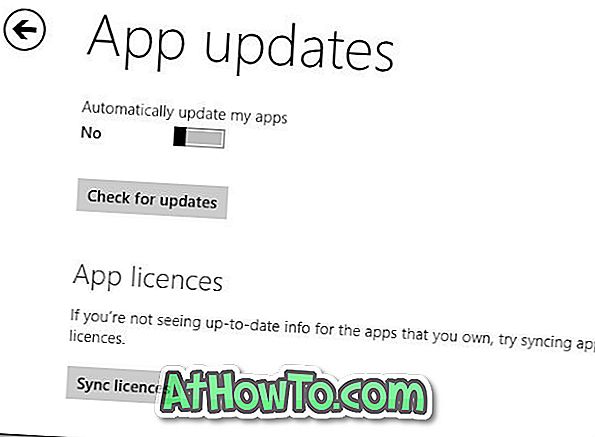
また、ユーザーがWindowsストアにアクセスしてアプリをインストールするのを防ぎたい場合は、Windows 8 / 8.1でWindowsストアを無効にすることで実現できます。














